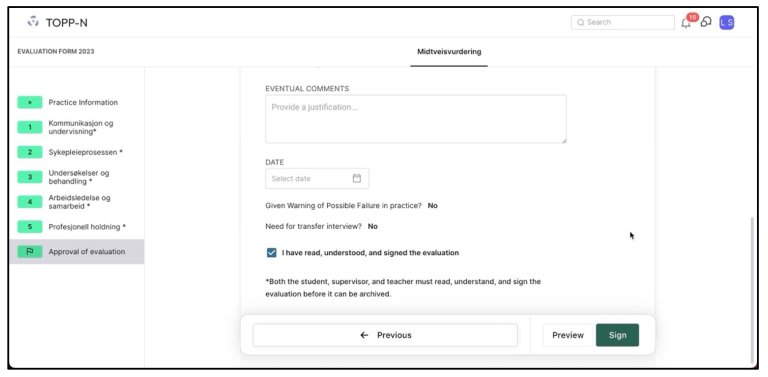Publisert 11. Juli 2024, 10:04
Sist oppdatert 11. Juli 2024, 10:04
- Du ser vurderingsskjema på startsiden når lærer har sendt det ut
- Hvis du ikke ser vurderingsskjema når du logger inn, så er det fordi lærer ikke har sendt det ut. Ta kontakt med praksislærer
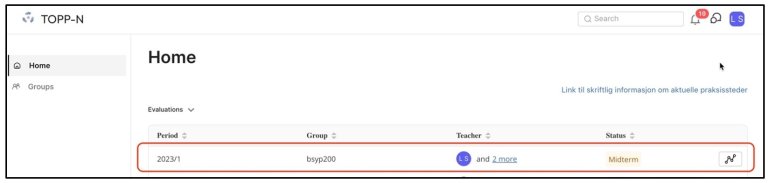
- Klikk på vurderingsskjema for å åpne midtveisvurderingen
- Del A «Praksisinformasjon» er det praksislærer som fyller ut i sitt skjema
- Alle punktene markert med en rød stjerne må fylles ut
- Graderingen lagres automatisk
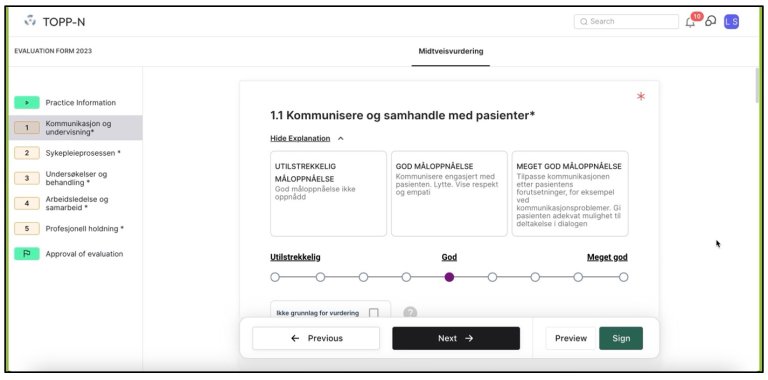
- Som student er det obligatorisk å skrive en kommentar til hver gradering
- Din kommentar skrives inn i feltet under «Skriv en kommentar». Det er markert med en stjerne, som betyr at det er obligatorisk. Klikk på «Save/Lagre» når du har satt inn en kommentar
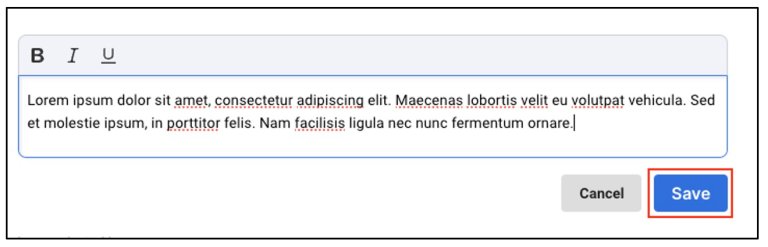
- NB! Det er viktig at du sørger for at alle punktene er fylt ut. Det er ikke mulig å endre midtveisvurderingen etter at du har sendt den inn.
- Din gradering og kommentarer vil ikke være synlig for veileder før veileder selv har fylt ut midtveisvurderingen. Du vil heller ikke se veileders gradering av deg og eventuelle kommentarer før du har fylt ut og sendt inn midtveisvurderingen.
- I menyen til venstre får du en oversikt over alle punktene i skjemaet. Hvis punktene 1 til 5 er markert i grønt, så har du fylt ut vurderingsskjema.
- Siste punkt om godkjenning gjøres i vurderingssamtalen
- Trykk på submit/send inn når du er helt ferdig med utfyllingen av vurderingsskjema

Signering av midtveisvurderingen
Under samtalen går du igjennom skjema sammen med praksislærer og praksisveileder
- Det er praksislæreren som gjør den endelige graderingen i sitt skjema (likt det du fylte ut)
- I ditt skjema kan du se graderingen læreren gjør under samtalen. Du vil også se graderingen som veileder har gjort
- Når alle punktene er fylt ut, kan dere signere
- Du signerer på siste side i vurderingsskjema
- Huk av for at du har forstått og er klar for å signere
- Su kan signere med enten SMS eller e-post
- Hvis du ønsker å signere med SMS, kan det være en fordel å registrere det under din profil før samtalen
- Du får tilsendt en kode til det alternativet du valgte
- Tast inn koden du fikk tilsendt
- Trykk på «send» når koden er tastet inn
- Signaturen din er nå sendt